-
-
-
-
NetScaler Consoleを使用したSDX上のNetScaler VPX™インスタンスのプロビジョニング
-
-
-
This content has been machine translated dynamically.
Dieser Inhalt ist eine maschinelle Übersetzung, die dynamisch erstellt wurde. (Haftungsausschluss)
Cet article a été traduit automatiquement de manière dynamique. (Clause de non responsabilité)
Este artículo lo ha traducido una máquina de forma dinámica. (Aviso legal)
此内容已经过机器动态翻译。 放弃
このコンテンツは動的に機械翻訳されています。免責事項
이 콘텐츠는 동적으로 기계 번역되었습니다. 책임 부인
Este texto foi traduzido automaticamente. (Aviso legal)
Questo contenuto è stato tradotto dinamicamente con traduzione automatica.(Esclusione di responsabilità))
This article has been machine translated.
Dieser Artikel wurde maschinell übersetzt. (Haftungsausschluss)
Ce article a été traduit automatiquement. (Clause de non responsabilité)
Este artículo ha sido traducido automáticamente. (Aviso legal)
この記事は機械翻訳されています.免責事項
이 기사는 기계 번역되었습니다.책임 부인
Este artigo foi traduzido automaticamente.(Aviso legal)
这篇文章已经过机器翻译.放弃
Questo articolo è stato tradotto automaticamente.(Esclusione di responsabilità))
Translation failed!
NetScaler Console を使用した SDX 上での NetScaler VPX インスタンスのプロビジョニング
NetScaler Console を使用して、SDX アプライアンス上に 1 つ以上の NetScaler VPX インスタンスをプロビジョニングできます。展開できるインスタンスの数は、購入したライセンスによって異なります。追加されたインスタンスの数がライセンスで指定された数と等しい場合、NetScaler Console はそれ以上の NetScaler インスタンスのプロビジョニングを制限します。
開始する前に、VPX インスタンスをプロビジョニングする NetScaler Console に SDX インスタンスを追加してください。
VPX インスタンスをプロビジョニングするには、次の手順を実行します。
-
インフラストラクチャ > インスタンス > NetScaler の順に移動します。
-
SDX タブで、VPX インスタンスをプロビジョニングする SDX インスタンスを選択します。
-
アクションの選択 で、VPX のプロビジョニング を選択します。
ステップ 1 - VPX インスタンスの追加
NetScaler Console は、SDX アプライアンスで VPX インスタンスを構成するために次の情報を使用します。
-
名前 - NetScaler インスタンスに名前を指定します。
-
SDX と VPX 間の通信ネットワークを確立します。これを行うには、リストから必要なオプションを選択します。
-
内部ネットワーク経由で管理 - このオプションは、NetScaler Console と VPX インスタンス間の通信のために内部ネットワークを確立します。
-
IP アドレス - NetScaler VPX インスタンスを管理するために、IPv4 または IPv6 アドレス、あるいはその両方を選択できます。VPX インスタンスは、管理 IP (NetScaler IP とも呼ばれます) を 1 つしか持つことができません。NetScaler IP アドレスを削除することはできません。
選択したオプションについて、IP アドレスのネットマスク、デフォルトゲートウェイ、およびネクストホップを NetScaler Console サーバーに割り当てます。
-
-
XVA ファイル - VPX インスタンスをプロビジョニングする XVA ファイルを選択します。XVA ファイルを選択するには、次のいずれかのオプションを使用します。
-
ローカル - ローカルマシンから XVA ファイルを選択します。
-
アプライアンス - Console ファイルブラウザから XVA ファイルを選択します。
-
-
管理者プロファイル - このプロファイルは、VPX インスタンスをプロビジョニングするためのアクセスを提供します。このプロファイルを使用すると、NetScaler Console はインスタンスから構成データを取得します。プロファイルを追加する必要がある場合は、追加 をクリックします。
-
エージェント - インスタンスを関連付けるエージェントを選択します。
-
サイト - インスタンスを追加するサイトを選択します。
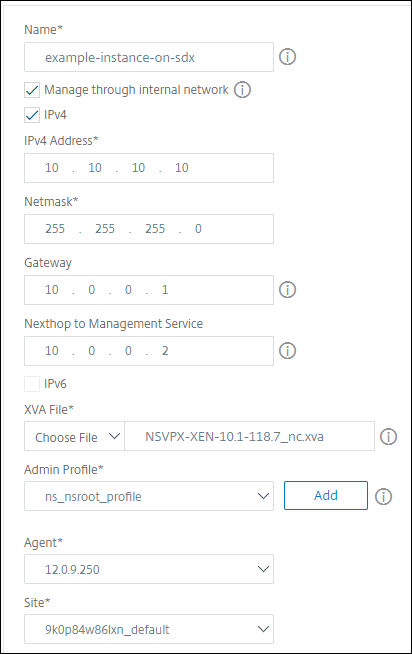
ステップ 2 - ライセンスの割り当て
ライセンス割り当て セクションで、VPX ライセンスを指定します。Standard、Advanced、Premium ライセンスを使用できます。
-
割り当てモード - 帯域幅プールには、固定 または バースト可能 モードを選択できます。
バースト可能 モードを選択した場合、固定帯域幅に達したときに余分な帯域幅を使用できます。
-
スループット - インスタンスに合計スループット (Mbps 単位) を割り当てます。
注
Citrix Secure Web Gateway™ (SWG) インスタンスを SDX アプライアンスで使用するには、別途ライセンス (Secure Web Gateway 用 SDX 2 インスタンスアドオンパック) を購入してください。このインスタンスパックは、SDX プラットフォームライセンスまたは SDX インスタンスパックとは異なります。
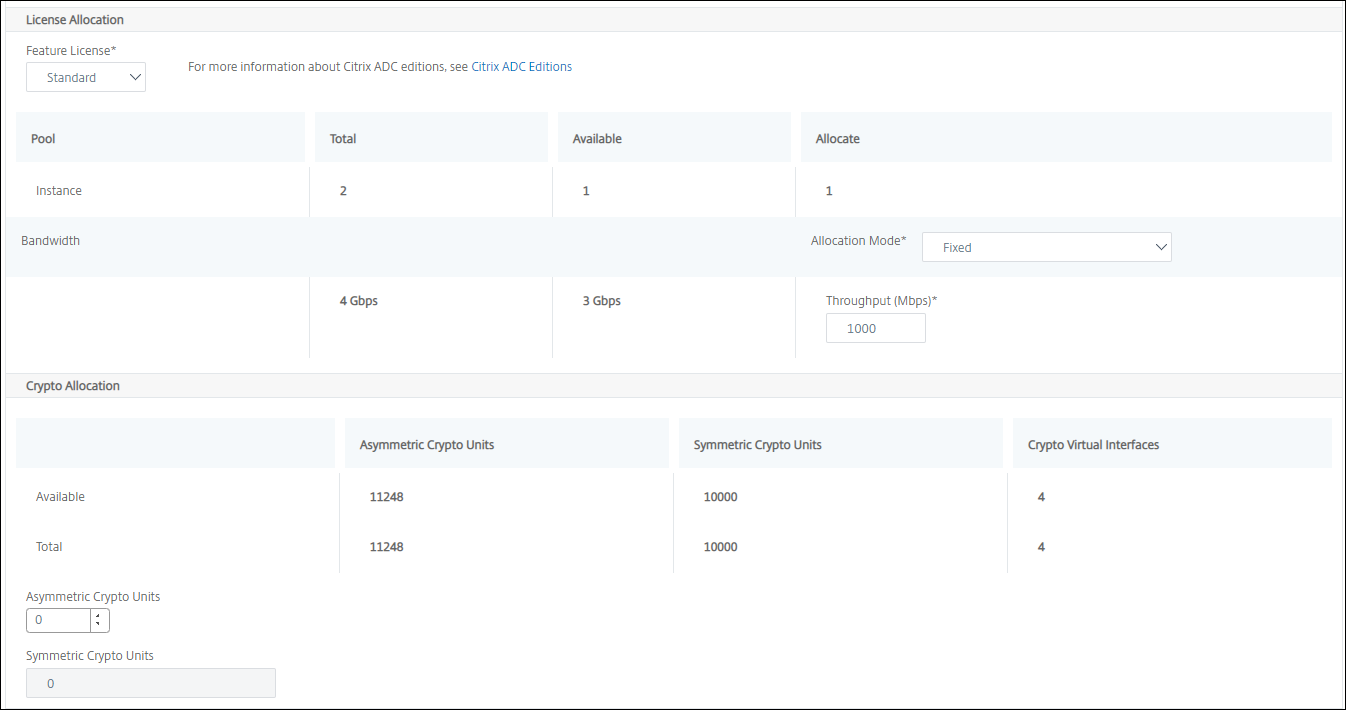
SDX 12.0 57.19 バージョン以降、暗号容量を管理するインターフェイスが変更されました。
ステップ 3 - リソースの割り当て
リソース割り当て セクションで、トラフィックを維持するために VPX インスタンスにリソースを割り当てます。
-
合計メモリ (MB) - インスタンスに合計メモリを割り当てます。最小値は
2048MB です。 -
1 秒あたりのパケット数 - 1 秒あたりに送信するパケット数を指定します。
-
CPU - インスタンスに CPU コアの数を指定します。共有 CPU コアまたは専用 CPU コアを使用できます。
インスタンスに共有コアを選択すると、リソース不足時に他のインスタンスが共有コアを使用できます。
パフォーマンスの低下を避けるため、CPU コアが再割り当てされたインスタンスを再起動してください。
SDX 25000xx プラットフォームを使用している場合、インスタンスに最大 16 コアを割り当てることができます。また、SDX 2500xxx プラットフォームを使用している場合、インスタンスに最大 11 コアを割り当てることができます。
注
インスタンスに構成できる最大スループットは 180 Gbps です。
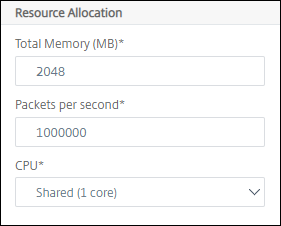
次の表に、サポートされている VPX、シングルバンドルイメージバージョン、およびインスタンスに割り当て可能なコアの数を示します。
| プラットフォーム名 | 合計コア数 | VPX プロビジョニングに利用可能な合計コア数 | 単一インスタンスに割り当て可能な最大コア数 |
|---|---|---|---|
| SDX 8015, SDX 8400, and SDX 8600 | 4 | 3 | 3 |
| SDX 8900 | 8 | 7 | 7 |
| SDX 11500, SDX 13500, SDX 14500, SDX 16500, SDX 18500, and SDX 20500 | 12 | 10 | 5 |
| SDX 11515, SDX 11520, SDX 11530, SDX 11540, and SDX 11542 | 12 | 10 | 5 |
| SDX 17500, SDX 19500, and SDX 21500 | 12 | 10 | 5 |
| SDX 17550, SDX 19550, SDX 20550, and SDX 21550 | 12 | 10 | 5 |
| SDX 14020, SDX 14030, SDX 14040, SDX 14060, SDX 14080 and SDX 14100 | 12 | 10 | 5 |
| SDX 22040, SDX 22060, SDX 22080, SDX 22100, and SDX 22120 | 16 | 14 | 7 |
| SDX 24100 and SDX 24150 | 16 | 14 | 7 |
| SDX 14020 40G, SDX 14030 40G, SDX 14040 40G, SDX 14060 40G, SDX 14080 40G and SDX 14100 40G | 12 | 10 | 10 |
| SDX 14020 FIPS, SDX 14030 FIPS, SDX 14040 FIPS, SDX 14060 FIPS, SDX 14080 FIPS and SDX 14100. FIPS | 12 | 10 | 5 |
| SDX 14040 40S, SDX 14060 40S, SDX 14080 40S, and SDX 14100 40S | 12 | 10 | 5 |
| SDX 25100A, 25160A, 25200A | 20 | 18 | 9 |
| SDX 25100-40G, 25160-40G, 25200-40G | 20 | 18 | 16 (バージョンが 11.1-51.x 以降の場合); 9 (バージョンが 11.1-50.x 以前の場合; 11.0 および 10.5 のすべてのバージョン) |
| SDX 26100, 26160, 26200, 26250 | 28 | 26 | 13 |
| 15000-50G | 16 | 14 | 7 |
| SDX 16000 | 32 | 30 | 16 |
| SDX 9100 | 10 | 9 | 9 |
注
SDX 26xxx プラットフォームでは、VPX インスタンスに最大 26 個の CPU コアを割り当てることができます。暗号ユニットがインスタンスに割り当てられている場合、コアの最大数は暗号ユニットとデータインターフェイスの数によって異なります。
たとえば、インスタンスに 24000 個の暗号ユニットを割り当てた場合、24 個の CPU コアと最大 2 つのデータインターフェイスをインスタンスに割り当てることができます。SDX アプライアンスは、データインターフェイスと暗号ユニットを PCI デバイスと見なします。26000 個の暗号ユニットの場合、データインターフェイスを追加するスペースがないため、VPX インスタンスのプロビジョニングは失敗します。
ステップ 4 - インスタンス管理の追加
VPX インスタンスの管理者ユーザーを作成できます。これを行うには、インスタンス管理 セクションで インスタンス管理の追加 を選択します。
次の詳細を指定します。
-
ユーザー名: NetScaler インスタンス管理者のユーザー名。このユーザーはスーパーユーザーアクセス権を持ちますが、VLAN やインターフェイスを構成するためのネットワークコマンドへのアクセス権はありません。
-
パスワード: ユーザー名のパスワードを指定します。
-
Shell/Sftp/Scp アクセス: NetScaler インスタンス管理者に許可されるアクセス。このオプションはデフォルトで選択されています。
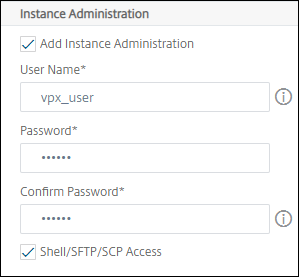
ステップ 5 - ネットワーク設定の指定
インスタンスに必要なネットワーク設定を選択します。
-
ネットワーク設定で L2 モードを許可 - NetScaler インスタンスで L2 モードを許可できます。ネットワーク設定で [L2 モードを許可] を選択します。インスタンスにログオンして L2 モードを有効にする前に。
注
インスタンスの L2 モードを無効にする場合は、そのインスタンスにログオンして L2 モードを無効にする必要があります。そうしないと、インスタンスを再起動した後、他のすべての NetScaler モードが無効になる可能性があります。
-
0/1 - VLAN タグ で、管理インターフェイスの VLAN ID を指定します。
-
0/2 - VLAN タグ で、管理インターフェイスの VLAN ID を指定します。
デフォルトでは、インターフェイス 0/1 と 0/2 が選択されています。
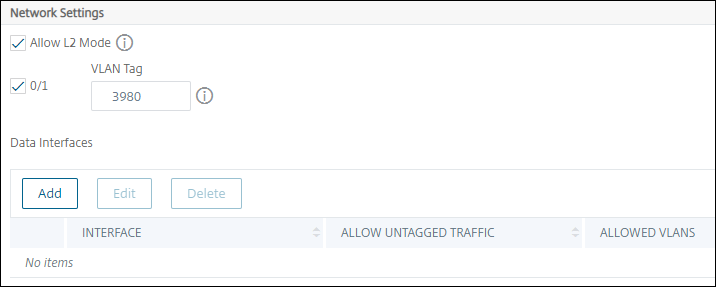
データインターフェイス で、追加 をクリックしてデータインターフェイスを追加し、次の項目を指定します。
-
インターフェイス - リストからインターフェイスを選択します。
注
インスタンスに追加するインターフェイスのインターフェイス ID は、SDX アプライアンスの物理インターフェイス番号付けに必ずしも対応しているわけではありません。
たとえば、インスタンス 1 に関連付ける最初のインターフェイスが SDX インターフェイス 1/4 である場合、そのインスタンスのインターフェイス設定を表示するとインターフェイス 1/1 として表示されます。このインターフェイスは、インスタンス 1 に関連付けた最初のインターフェイスであることを示します。
-
許可された VLAN - NetScaler インスタンスに関連付けることができる VLAN ID のリストを指定します。
-
MAC アドレスモード - インスタンスに MAC アドレスを割り当てます。次のいずれかのオプションから選択します。
-
デフォルト - Citrix Workspace が MAC アドレスを割り当てます。
-
カスタム - 生成された MAC アドレスを上書きする MAC アドレスを指定するには、このモードを選択します。
-
生成済み - 以前に設定されたベース MAC アドレスを使用して MAC アドレスを生成します。
-
-
VMAC 設定 (仮想 MAC を構成するための IPv4 および IPv6 VRID)
-
VRID IPV4 - VMAC を識別する IPv4 VRID。指定可能な値: 1~255。詳細については、「インターフェイスでの VMAC の構成」を参照してください。
-
VRID IPV6 - VMAC を識別する IPv6 VRID。指定可能な値: 1~255。詳細については、「インターフェイスでの VMAC の構成」を参照してください。
-
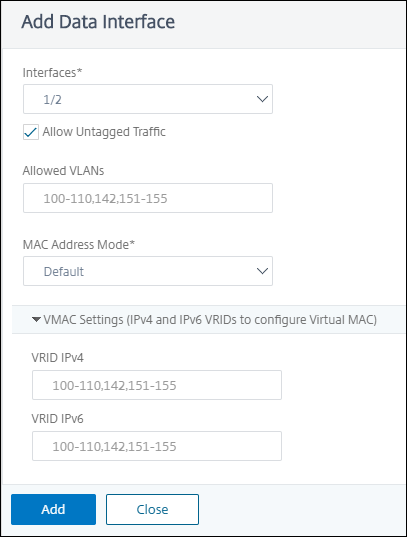
追加 をクリックします。
ステップ 6 - 管理 VLAN 設定の指定
管理サービスと VPX インスタンスの管理アドレス (NSIP) は同じサブネットワークにあり、通信は管理インターフェイスを介して行われます。
管理サービスとインスタンスが異なるサブネットワークにある場合は、VPX インスタンスをプロビジョニングする際に VLAN ID を指定します。これにより、インスタンスがアクティブなときにネットワーク経由で到達可能になります。
展開で、VPX インスタンスのプロビジョニング中に NSIP が選択されたインターフェイスを介してのみアクセス可能である必要がある場合は、NSVLAN を選択します。これにより、NSIP は他のインターフェイスを介してアクセスできなくなります。
-
HA ハートビートは、NSVLAN の一部であるインターフェイスでのみ送信されます。
-
NSVLAN は、VPX XVA ビルド
9.3-53.4以降でのみ構成できます。
重要
VPX インスタンスをプロビジョニングした後、この設定を変更することはできません。
NSVLAN が選択されていない場合、VPX インスタンスの
clear config fullコマンドは VLAN 構成を削除します。
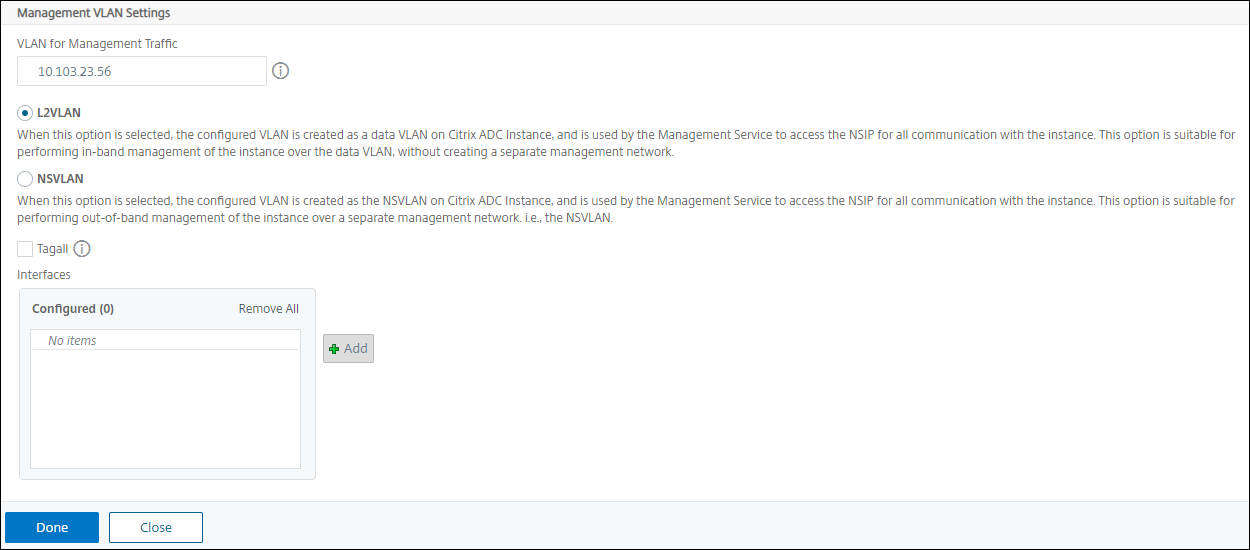
完了 をクリックして VPX インスタンスをプロビジョニングします。
プロビジョニングされた VPX インスタンスの表示
新しくプロビジョニングされたインスタンスを表示するには、次の手順を実行します。
-
インフラストラクチャ > インスタンス > NetScaler の順に移動します。
-
VPX タブで、ホスト IP アドレス プロパティでインスタンスを検索し、SDX インスタンス IP を指定します。
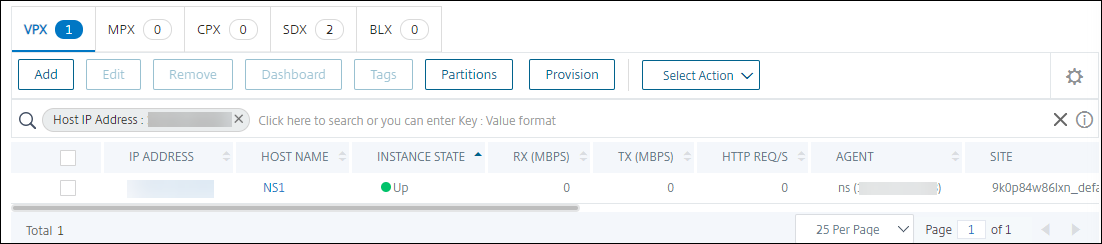
共有
共有
This Preview product documentation is Cloud Software Group Confidential.
You agree to hold this documentation confidential pursuant to the terms of your Cloud Software Group Beta/Tech Preview Agreement.
The development, release and timing of any features or functionality described in the Preview documentation remains at our sole discretion and are subject to change without notice or consultation.
The documentation is for informational purposes only and is not a commitment, promise or legal obligation to deliver any material, code or functionality and should not be relied upon in making Cloud Software Group product purchase decisions.
If you do not agree, select I DO NOT AGREE to exit.